デバイス マネージャーの SM バス コントローラーの横にある疑問符を修正します。
- SM バス コントローラーは、マザーボードの温度と電圧を監視します。 このための適切なドライバーがインストールされていない場合、Windows 11 PC で一部の機能が正しく動作しない可能性があります。
- 正しいドライバーをダウンロードするには、インテル チップセット ソフトウェア インストール ユーティリティまたはこの記事に記載されているその他の推奨方法を使用できます。

バツダウンロードファイルをクリックしてインストール
このソフトウェアはドライバーを稼働させ続けるため、一般的なコンピューター エラーやハードウェア障害からユーザーを保護します。 3 つの簡単な手順で、今すぐすべてのドライバーを確認してください。
- DriverFix をダウンロード (確認済みのダウンロード ファイル)。
- クリック スキャン開始 問題のあるすべてのドライバーを検索します。
- クリック ドライバーの更新 新しいバージョンを取得し、システムの誤動作を回避します。
- DriverFix はによってダウンロードされました 0 今月の読者。
Windows 11 用の SM バス コントローラー ドライバーをダウンロードするには、この記事に従って最も適切な方法を確認してください。 その完全な形は、Windows コンピューターを効率的に操作するために不可欠なコンポーネントである System Management Bus Controller です。
あなたはどんなことに直面するかもしれません SM バス コントローラ エラー. ただし、ドライバーが見つからない場合は別の問題です。
SM バス コントローラー ドライバーの使用方法を教えてください。
デバイス、SM バスは、マザーボードの温度、電圧、およびその他の特定のものを監視する小さなチップセットです。 ソフトウェアやその他のハードウェアがコンピューターを適切に実行するのに役立ちます。 次の理由により、このデバイスのドライバーが必要です。
- 機能させるには – 適切なドライバーがないと、SM バスは適切に機能しません。
- PC エクスペリエンスを向上させるには – 温度と電圧の情報に基づいて、Windows またはその他のソフトウェアが PC 上の特定のものを制御する場合があります。 ドライバーがないと無理です。
- オーバークロック用 – 使用する場合 オーバークロック ソフトウェア、温度に基づいて物事を適切に維持するために、このドライバーが必要になる場合もあります。
デバイス マネージャーで、その横に黄色のクエスチョン マークが表示されている場合は問題です。 必要なドライバーまたは互換性のあるドライバーがないことを示しています。 このドライバーをダウンロードする方法については、この記事の次の部分を参照してください。
Windows 11 用の SM バス コントローラー ドライバーをダウンロードするにはどうすればよいですか?
私たちの方法に進む前に、Windows 11 を最新バージョンに更新することをお勧めします。 更新するには、次の手順に従います。
- Windows 11 を最新バージョンに更新したことを確認します。
- また、Intel ベースのシステムを使用していることを確認してください。
上記のことを確認したら、これらの方法に従ってドライバーをダウンロードします。
1. インテルからダウンロード
- ダウンロード インテル チップセット ソフトウェア インストール ユーティリティ.
- PCにインストールします。
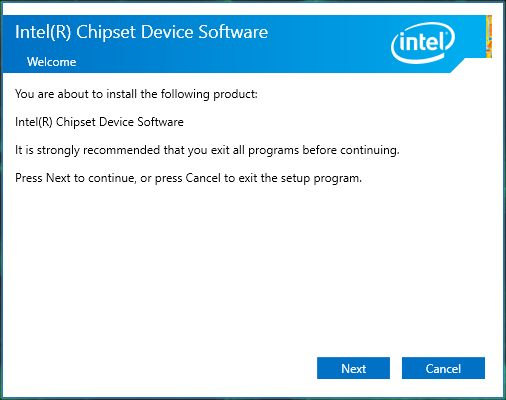
- それを開く。
- これで、 SM バスコントローラー 適切なドライバーをインストールできます。
インストール後、PCを再起動してください。 この方法で Windows 7 32 ビットに SM バス コントローラー ドライバーをダウンロードすることもできます。
2. デバイス マネージャーを使用してダウンロードする
- 開く スタートメニュー、 タイプ デバイスマネージャ、そしてヒット 入力.

- を見つけて右クリックします SM バスコントローラー そしてクリック アップデート.
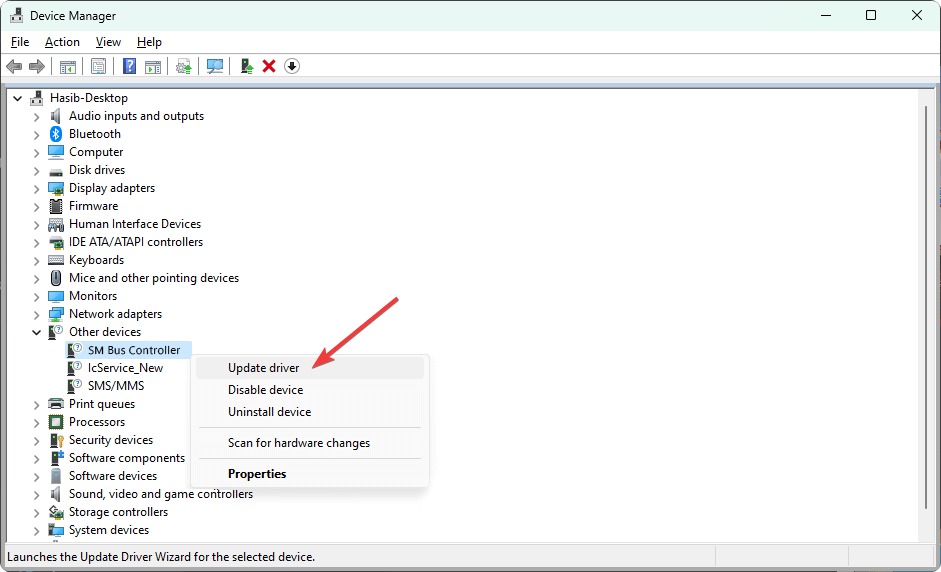
- 優先する更新方法を選択します。
- 画面上の手順に従ってプロセスを終了します。
Windows 10 64 ビット用の SM バス コントローラー ドライバーをインストールする場合、組み込みのデバイス マネージャーの方法は正常に機能します。
3. サードパーティのドライバー アップデーターを使用する
Windows 11 用の SM バス コントローラー ドライバーをダウンロードする最善の方法は、サードパーティ製のドライバーを使用することです。 ドライバー更新ツール ドライバーフィックスのように。 このツールは、不足しているバージョンまたは古いバージョンのドライバーを自動的に検出できます。
巨大なデータベースがあります。 その結果、ワンクリックで PC にすべてのドライバーをダウンロードしてインストールできます。 それ以外の場合、DriverFix はスケジュールされたスキャンを実行し、 ドライバーの更新プロセスを自動的に、時間を節約できます。

ドライバーフィックス
時間を節約し、すべてのドライバーの最新の更新プログラムを見つける優れたプログラムです。
システム管理バスは、Intel が開発した、低速のシステム管理通信を制御するデバイスです。 Windows 7 64 ビットでも SM バス コントローラー ドライバーが必要です。 ただし、システムに AMDプロセッサー、 このドライバーは必要ないかもしれません。
この記事では、SM バス コントローラーを Windows 11 にダウンロードしてインストールする方法を紹介しました。 ご意見やご提案がありましたら、コメント ボックスでお知らせください。
まだ問題がありますか? このツールでそれらを修正します。
スポンサー
上記のアドバイスを行っても問題が解決しない場合は、お使いの PC でさらに深刻な Windows の問題が発生している可能性があります。 お勧めします この PC 修復ツールをダウンロードする (TrustPilot.com で Great と評価されています) を使用して、簡単に対処できます。 インストール後、単に スキャン開始 ボタンを押してから 全て直す。


![Windows10にUSBドライバーをインストールする方法[簡単ガイド]](/f/f95b450439d449d46300c6bfbbcdaa9a.jpg?width=300&height=460)